Indholdsfortegnelse:
- Forbrugsvarer
- Trin 1: 1. Holder sig ajour
- Trin 2: 2. Forsvar disse Windows
- Trin 3: 3. Windows Firewall
- Trin 4: 4. Antivirus
- Trin 5: 5. Delingsindstillinger
- Trin 6: 6. Brug af lokale konti:
- Trin 7: 7. Adgangskodebeskyttelse
- Trin 8: 8. MSRT
- Trin 9: 9. Offentlig WiFi
- Trin 10: 10. Svindel

Video: Hold din Windows sikker: 10 trin

2024 Forfatter: John Day | [email protected]. Sidst ændret: 2024-01-30 08:27
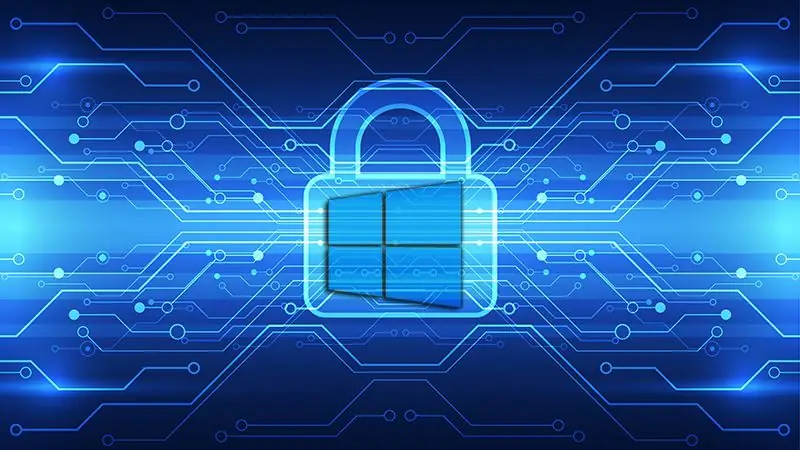
HACKING- Et ord, der fascinerer, men alligevel skræmmer os alle. Det betyder, at du kan være helt cool-beans-techy-person eller blive den, der bliver hacket. I dagens digitale verden, hvor alt er afhængigt af computere og smartphones, er det ikke det, vi ønsker at blive hacket. Hacking er sikkert blevet mere end nogensinde svært, men det er stadig ikke umuligt at støde ind i dine computere. Avanceret hacking kan forårsage dig store tab som at miste følsomme data, forkælet privatliv, datafishing og mange flere. Og du min ven, vil ikke have dine vægge til at falde sammen.
Efterhånden som teknologien er blevet mere avanceret, er virus og malware også blevet større. Tekniske virksomheder træffer nu foranstaltninger for at sikre datasikkerhed og integritet. Windows 10 tilbyder mere sikkerhed og sikkerhed end Windows 7 og 8.
Hver gang vi tænker på computersikkerhed, betragter vi det som ekstremt teknologiske og nogle intense kodninger, men det er kun når du går ind i de små detaljer i det. De grundlæggende trin, du kan tage for at sikre din egen pc's sikkerhed, er ganske grundlæggende.
Så i stedet for at vente på, at nogen får din sikkerhed oppe at køre, hvorfor gør du så ikke det selv? Her er nogle af de vigtige, men enkle at følge trin, der sikrer din computers sikkerhed:
Forbrugsvarer
En pc eller en bærbar computer og internetforbindelse.
Trin 1: 1. Holder sig ajour
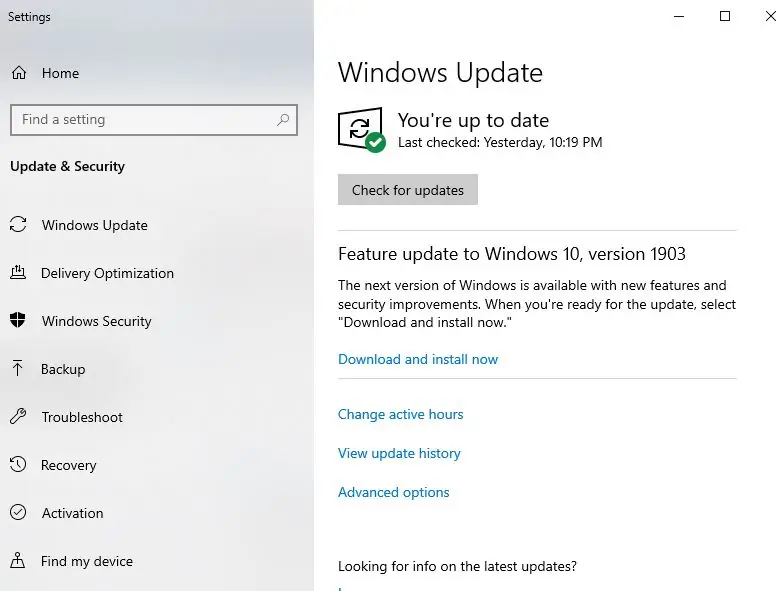
Brug af den opdaterede software er en af de enkleste regler for at være sikker. Opdater dit operativsystem og applikationer ofte, hvis du ikke har aktiveret de automatiske opdateringer. Dette forhindrer hackerne i at komme ind på din computer gennem sløjfehuller eller korte anfald i den tidligere version. Overvej også at deaktivere funktionerne som Flash eller Java, da de fleste applikationer nu ikke bruger dem.
I Windows 10 kan du gøre dette ved at starte -> indtaste Windows -opdatering -> Windows -opdateringsindstilling -> avancerede indstillinger og derefter vælge Automatisk (anbefalede indstillinger)
Opdater også andre Microsoft -produkter regelmæssigt.
Trin 2: 2. Forsvar disse Windows
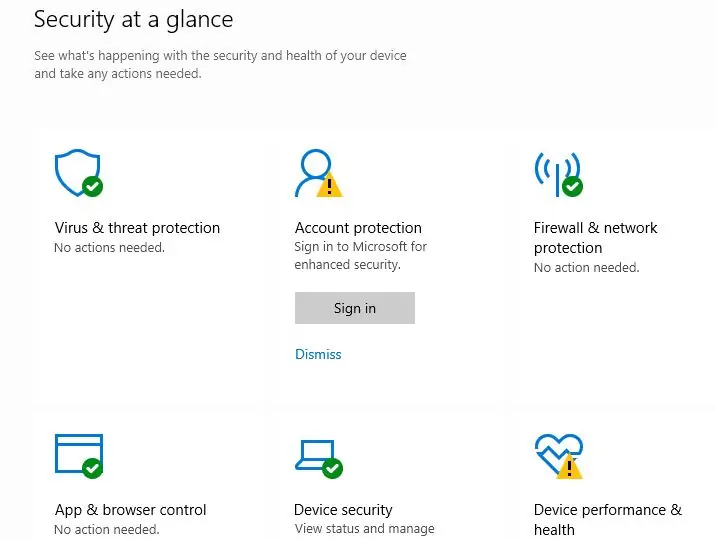
Microsoft Windows leveres med Windows Defender -funktion. Denne funktion er
slået til som standard, men stadig for at kontrollere, gå til start, indstillinger og opdatering og sikkerhed. Vælg Windows Defender, og sørg for, at disse 3 indstillinger er slået til igen:
· Real time beskyttelse
· Cloud-baseret beskyttelse
· Automatisk prøveindsendelse
Trin 3: 3. Windows Firewall
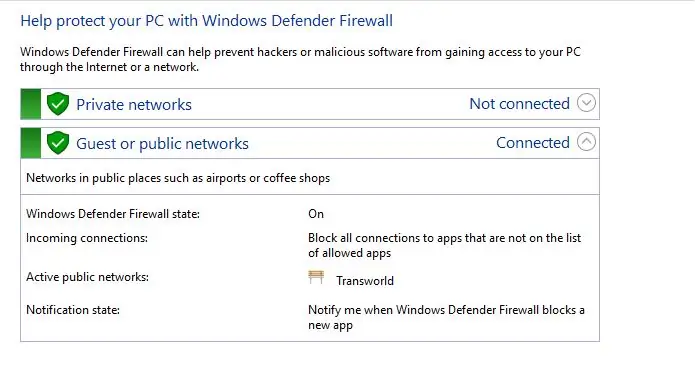
Dette er også en af de indbyggede funktioner i Windows. Denne funktion
styrer, hvordan du kommunikerer med omverdenen. Du kan kontrollere indstillingerne for firewall ved at gå til startmenuen, skrive firewall og derefter vælge Windows Firewall. Hvis du nu kan se et grønt skjold med fluemærker; Tillykke! Din firewall er i gang. Du kan slå denne indstilling til eller fra ved at klikke på Slå Windows Firewall til eller fra.
Du kan også holde øje med, hvilke apps der skal have lav direkte adgang via firewall ved at klikke på Tillad en app eller funktion via Widows Firewall.
Trin 4: 4. Antivirus

Ligesom al anden software eller applikation, du bruger, skal opdateres, bør de antivirus, du brugte, også opdateres. I tilfælde af Windows 10 eller 8 har du allerede installeret antivirus, men hvis du bruger en tidligere version, skal du sørge for at downloade en pålidelig antivirus-software.
Trin 5: 5. Delingsindstillinger
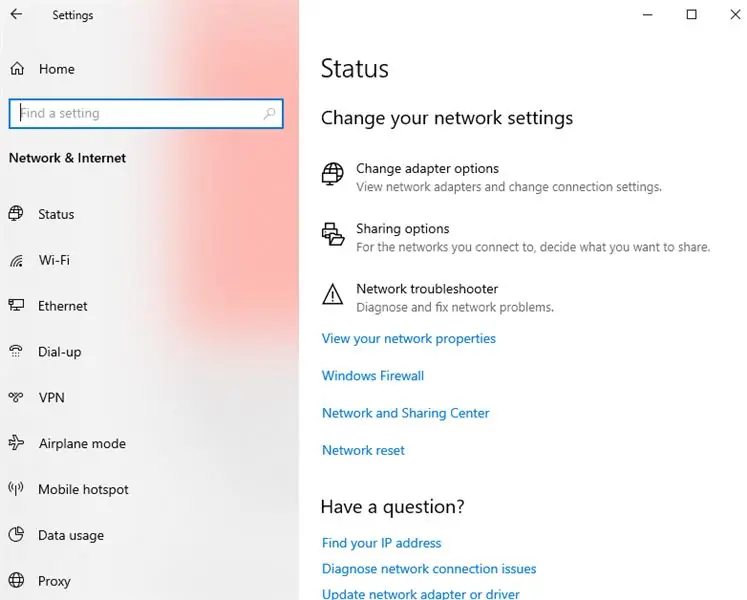
Du kan også administrere netværk og delingsindstillinger. Grundlæggende er der tre typer delingsindstillinger:
Privat, gæst eller offentligt og alle netværk. Du kan ændre deres indstillinger i overensstemmelse hermed. Vær særlig opmærksom på gruppen Alle netværk. For at gøre det sikkert kan du gøre følgende trin:
· Ingen offentlig mappedeling
· Ingen mediestreaming. Slå kun denne funktion til, når du har brug for streaming.
· Når du deler, skal du bruge 128-bit krypteringskode.
· Gør din delingsadgangskode beskyttet.
Trin 6: 6. Brug af lokale konti:
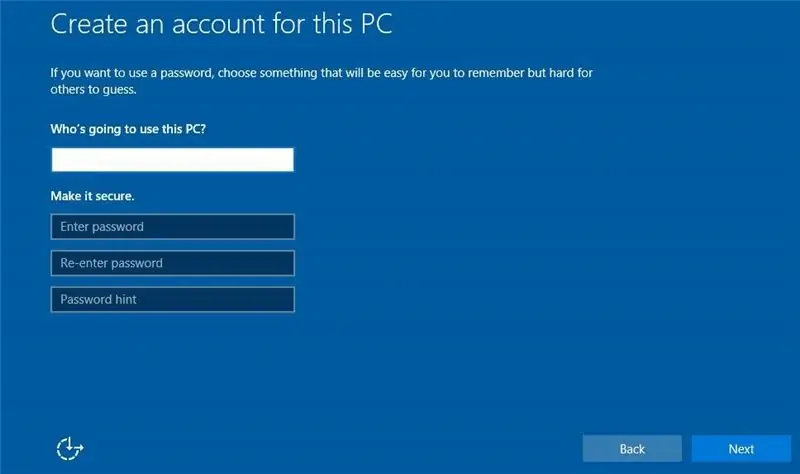
Siden Windows 8 har Microsoft ønsket, at brugere skulle logge på med deres Microsoft -konto. Ligesom alt dette har både fordele og ulemper. Fordele kan lide at synkronisere alle dine Microsoft -maskiner og ulemper ved, at Microsoft får alle oplysninger om vores computere.
Et andet problem, som brugerne står over for, er, hvad de skal gøre, hvis deres Microsoft -konto bliver hacket? Så i stedet for at bekymre dig om alt dette, skal du gå på old school og administrere en lokal konto.
Trin 7: 7. Adgangskodebeskyttelse
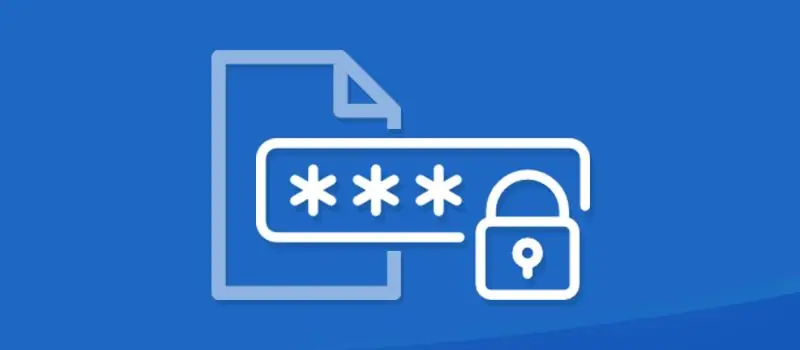
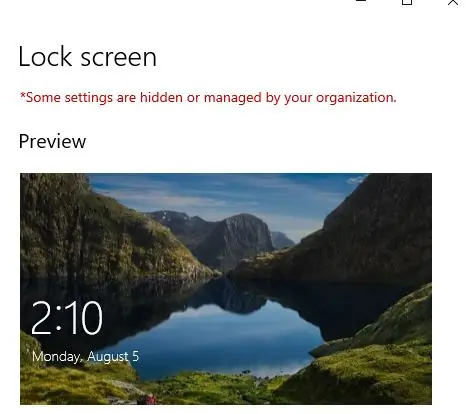
Brug adgangskodebeskyttelse og en låseskærm, når du ikke arbejder. Dette låser automatisk din skærm ned efter en bestemt time -out. Du kan gøre dette ved at klikke på start, indtaste låseskærm og vælge låseskærmindstillinger.
Trin 8: 8. MSRT
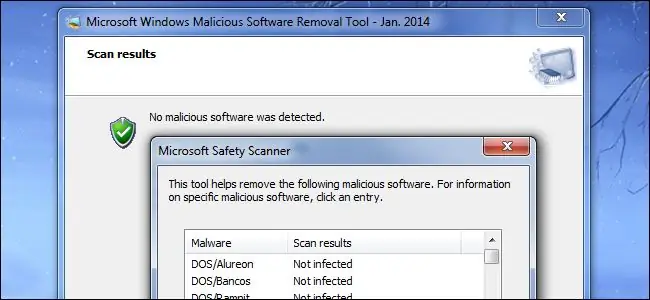
Windows leverer værktøj til fjernelse af skadelig software til at fjerne enhver trussel, der kan forårsage skade på din computer. Dette værktøj opdateres regelmæssigt og giver et sikkert og sikkert miljø.
Trin 9: 9. Offentlig WiFi
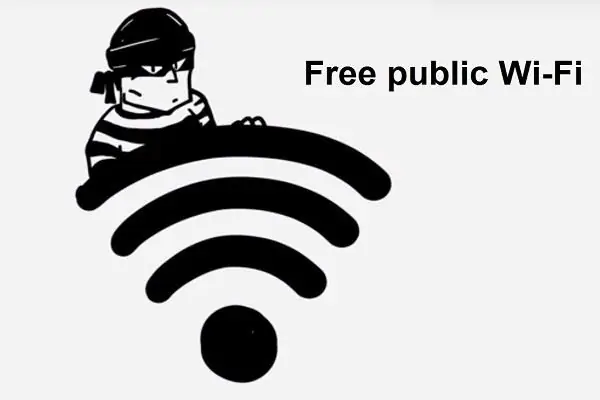
Det anbefales ikke at bruge alle andre tilgængelige Wi-Fi. Brug ikke alle åbne Wi-Fi-routere, da det gør det ganske let at stjæle dine data. Beskyt også dine egne Wi-Fi-routere med krypterede adgangskoder.
Trin 10: 10. Svindel
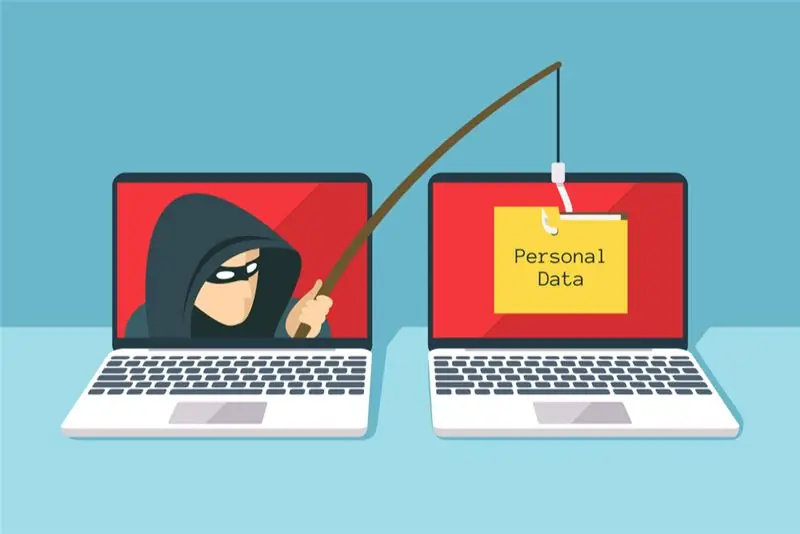
Pas på disse svindel og ondsindede aktiviteter. Klik eller åbn ikke nogen ukendt vedhæftet fil. Indsæt ikke nogen inficeret USB i din computer. Disse to er de mest almindelige måder at få din computer inficeret.
Anbefalede:
Talos, der holder dig sikker under din pendling: 5 trin

Talos, der holder dig sikker under din pendling: At være offer for chikane, mens du pendler, er en ret almindelig ting for mange mennesker, især kvinder. Uanset hvilket land, er offentlig transport ofte lig med at vide, at du kan blive seksuelt chikaneret eller endda fulgt efter, mens du går hjem. I disse
HackerBox 0057: Sikker tilstand: 9 trin

HackerBox 0057: Sikker tilstand: Hilsen til HackerBox hackere rundt om i verden! HackerBox 0057 bringer en landsby IoT, Wireless, Lockpicking og selvfølgelig Hardware Hacking lige ind i dit hjemmelaboratorium. Vi vil undersøge mikrokontrollerprogrammering, IoT Wi-Fi-exploits, Bluetooth int
Automatisk vandhane (berøringsfri) ved hjælp af Arduino - Vask hænder og vær sikker under COVID -19 -krise: 4 trin

Automatisk vandhane (berøringsfri) ved hjælp af Arduino - Vask hænder og vær sikker under COVID -19 -krise: Hej venner! Jeg håber, at I alle har det godt og holder jer trygge nu. I dette indlæg vil jeg forklare dig om min prototype, som jeg har designet til at vaske hænder sikkert. Jeg lavede dette projekt med begrænsede ressourcer. De, der er interesseret, kan lave denne pro igen
Få sikker adgang til din Pi overalt i verden: 7 trin

Sikker adgang til din Pi overalt i verden: Jeg har få applikationer, der kører døgnet rundt på Pi. Når jeg kom ud af mit hus, blev det meget svært at kontrollere Pi's helbred og status. Jeg overvandt efterfølgende den mindre forhindring ved hjælp af ngrok. Adgang til enheden udefra giver
Hold din baby kølig denne sommer - Styring af stumme fans med smarte ting !: 6 trin (med billeder)

Holde din baby kølig denne sommer - Styring af stumme fans med smarte ting !: For to uger siden på tidspunktet for denne skrivning blev jeg far til en utrolig baby dreng! Da årstiderne skiftede, dagene blev længere og temperaturerne blev varmere, tænkte jeg, at det ville være godt at have en slags skærm i
